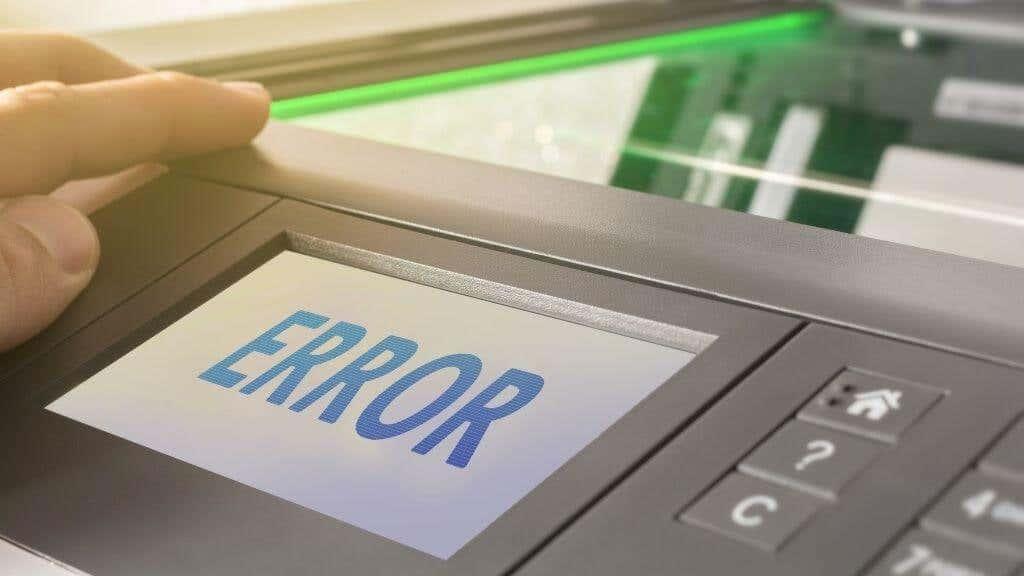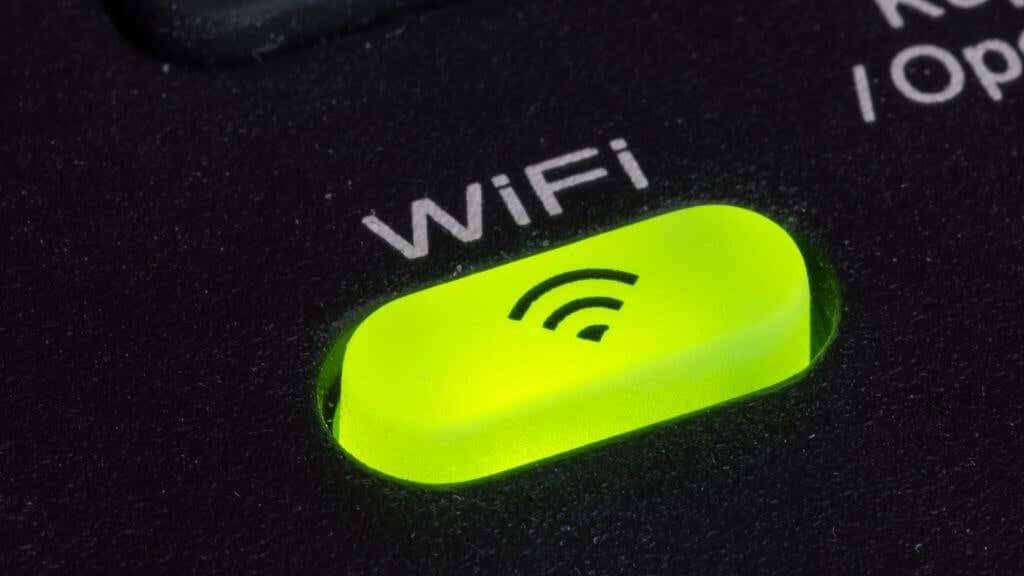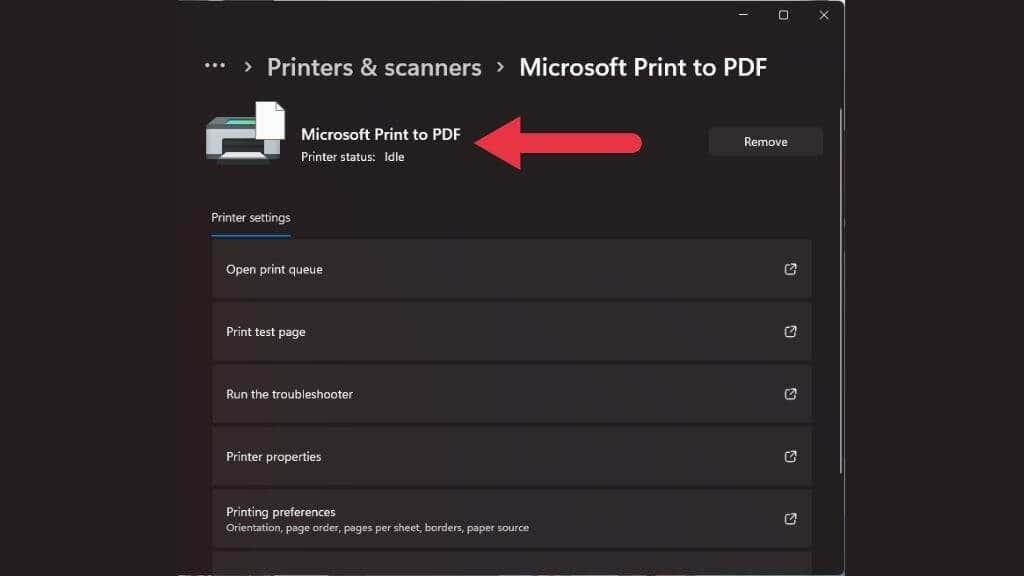Hoolimata sellest, et teile lubatakse paberivaba tulevikku, peate suure tõenäosusega siiski aeg-ajalt asju printima. Kuigi tänapäeval on printerid paremad kui 90ndate või 2000ndate printerid, ei tundu need siiski nii nutikad ega töökindlad kui teised kaasaegsed seadmed. Järgmised on mõned kõige levinumad printeriprobleemid, millega te kokku puutute, ja enamikku neist saab ilma liigsete probleemideta lahendada.
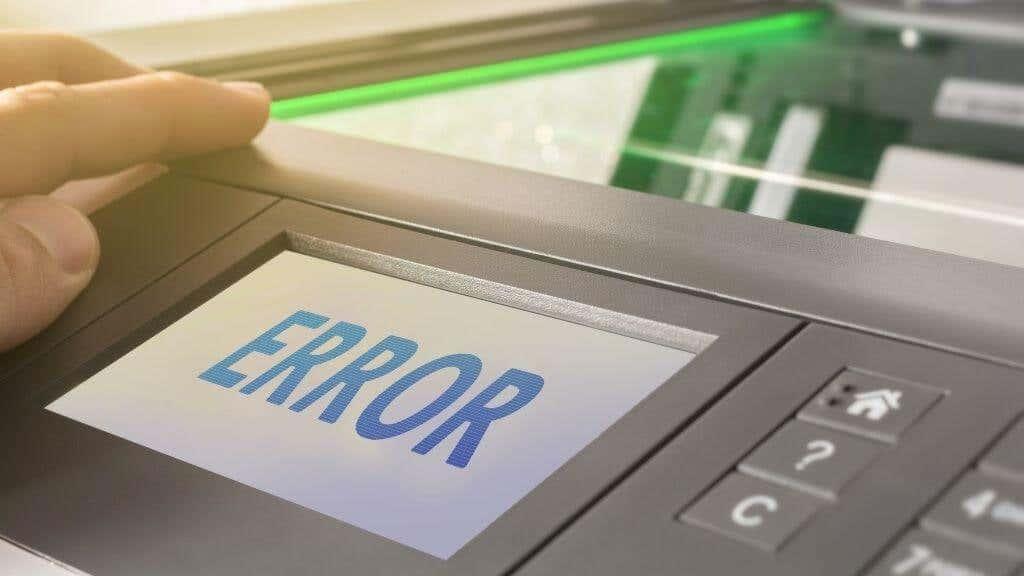
1. Printer on võrguühenduseta
Mingil hetkel vajutate printimisnuppu ja saate teate, et printer pole saadaval või pole ühendatud. Eeldades, et printer oli varem seadistatud ja töötas, võite proovida mitmeid asju.
- Kontrollige, kas printer on sisse lülitatud ja näitab, et see on valmis, ilma tõrkeid kuvamata.
- Veenduge, et ühendus ( USB , Wi-Fi või Bluetooth) töötab.
- Võimalusel proovige printida teisest arvutist, et teha kindlaks, kas probleem on arvutis või printeris.
- Taaskäivitage nii printer kui ka seade, millest proovite printida.
- Desinstallige ja installige seejärel uuesti printeri tarkvara ja draiverid.
Enamikul juhtudel lahendab selle kõigi printimistaotlusega seotud seadmete taaskäivitamine.
2. Wi-Fi printimine on Sloooow
Ühiskasutatavad WiFi-printerid on tänapäeval üsna populaarsed, kuna see tähendab, et teil on majapidamises vaja ainult ühte printerit. Kui aga Wi-Fi-signaaliga on probleeme, võite sattuda olukorrani, kus teie Wi-Fi-printeril kulub palju aega, et käivitada või isegi peatab printimise keskel, oodates, kuni puhver uuesti täitub.
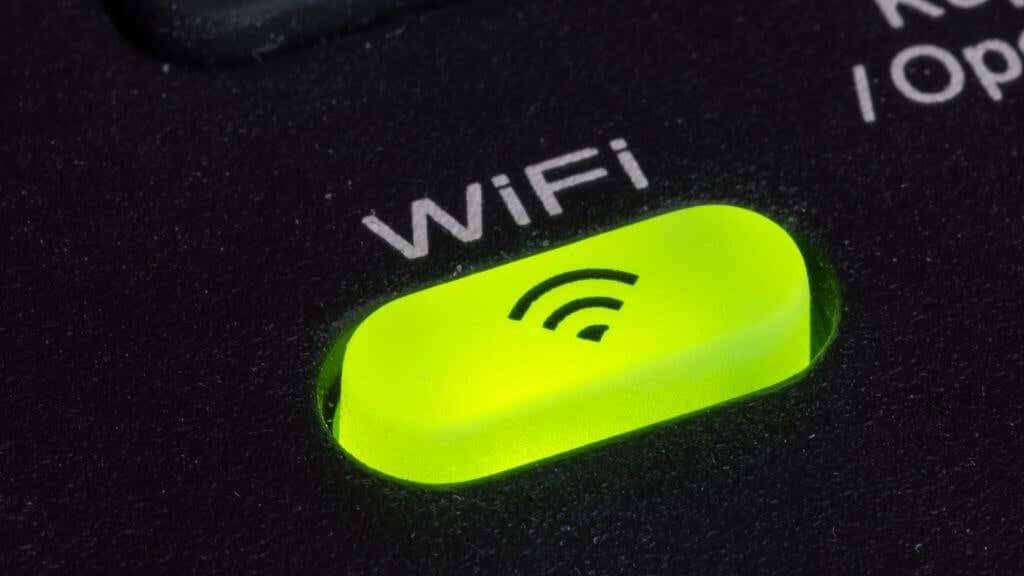
Printeri WiFi-signaali probleemid ei erine teistest seadmetest, seega vaadake nõu saamiseks 10 võimalust nõrga Wi-Fi-signaali suurendamiseks. Peaksite vaatama ka teemat Wi-Fi (traadita) printerite tõrkeotsing .
3. "Kummitus" paberiummistused
"Ghost jamming" ei ole kahjuks mingi õudne muusikažanr. See juhtub hoopis siis, kui printer teatab paberiummistusest, kuid uurimisel te seda ei leia.
Kuigi tehnik saab kõrvaldada mõned kummituste ummistumise põhjused, on kõige levinum põhjus rullide vahele jäänud pisikesed paberikillud või muu praht.

Avage printer vastavalt juhendile ja kontrollige, et prindirullikutes poleks midagi, millest oleksite märkamata jäänud. Võimalusel proovige paberirulle õrnalt rullida, et näha, kas need liiguvad vabalt või kukub midagi välja.
Lülitage printer välja ja uuesti sisse või vaadake, kas tehaseseadetele lähtestamine aitab, kas printeril on see funktsioon olemas. Tavaline printeri tehaseseadetele lähtestamine hõlmab tavaliselt toitejuhtme väljatõmbamist 30 sekundiks ja selle uuesti sisse panemist.
4. Valesti joondatud või veidra välimusega tekst
See probleem on spetsiifiline tindiprinteritele. Paljudel kaasaegsetel tindiprinteritel pole püsivaid prindipäid. Selle asemel vahetate iga kord, kui sisestate uued kassetid, ka prindipead. Kuigi see tähendab, et alustate alati puhaste düüsidega, tähendab see ka seda, et peate prindipead kalibreerima.
Kontrollige oma printeri utiliidi pea joondamise funktsiooni. Mõned printerid saavad seda teha automaatselt, samas kui teised prindivad diagrammi ja seejärel lasevad teil valida, milline teksti joonduse säte näeb välja parim. Isegi kui te joonduse tegite praeguste kassettide esmakordsel sisestamisel, võivad need aja jooksul valesti joonduda, seega tasub proovida.
5. Printer ütleb, et uued kassetid on tühjad
Kui asetate printerisse uued kassetid, tuvastab see tavaliselt automaatselt, et olete seda teinud, ja lähtestab tindiloenduri. See kehtib eriti siis, kui installite uued kassetid, kasutades printeri utiliidi tarkvara. Erinevad printerid võivad tinditarbimise mõõtmiseks või selle taseme tuvastamiseks kasutada erinevaid konkreetseid viise, kuid kui teie printer äkki ütleb, et selle paagid on tühjad, kui teate, et need pole tühjad, tõmmake toitejuhe välja, oodake 30 sekundit ja keerake seejärel printer uuesti sisse.

Teise võimalusena kontrollige oma printeri utiliidi tarkvara, et näha, kas käsitsi alistamist pole.
6. Prindid on triibulised, märjad või lihtsalt koledad
Eeldades, et te ei kasuta kolmanda osapoole tindikassette ja prindipäid, on triibulised või märjad väljaprintid tavaliselt märk sellest, et te ei kasuta valitud prindirežiimi jaoks õiget paberit. Näiteks kui printer arvab, et kasutate fotopaberit, kuid salves on tavaline vana koopiapaber, kasutab see vale koguse tinti ja ajab lihtsalt segadusse.
Vastus on loomulikult veenduda, et teie paberitüüp ja prindiseaded ühtivad!
7. Prindivärvid näevad välja teistsugused kui ekraanil
Värviteadus on keeruline ja prinditud pildi väljanägemine ekraanil eelvaatega on palju keerulisem, kui arvata võiks. Professionaalsed trükikirjastajad kasutavad spetsiaalselt kalibreeritud, värvitäpsusega ekraane, mis on häälestatud nende printeritega samale värviruumile. See tagab, et see, mida kujundaja ekraanil näeb, näeb välja samasugune kui lõpptrükk.

Ekraanil kuvatavale eelvaatele vastava värviprindi saamine ei ole enamiku kodukasutajate jaoks realistlik eesmärk. Küll aga võid proovida saada tihedamat vastet. Kõigepealt proovige töö eelvaadet tehases kalibreeritud seadmel või ekraanil. Ekraan peaks eelistatavalt reprodutseerima umbes 99% sRGB värviruumist. Samuti võite soovida teha käsitsi kalibreerimise , et ekraani veelgi häälestada või taastada need täpsed tehaseseaded.
8. Kui prindite, ei juhtu midagi või avaneb PDF-i salvestamise dialoog
See võib tabada palju inimesi, kuid paberkoopia asemel digitaalse PDF-i hankimine juhtub rumal põhjusel ja seda on lihtne parandada.
See kõik on tingitud virtuaalsete printerite olemasolust. Teie operatsioonisüsteemi jaoks näevad need välja nagu tegelik printer. Windowsis on virtuaalne printer nimega "Microsoft Print to PDF" ja on suur võimalus, et olete saatnud prindipäringu sellele printerile, mitte päris printerile.
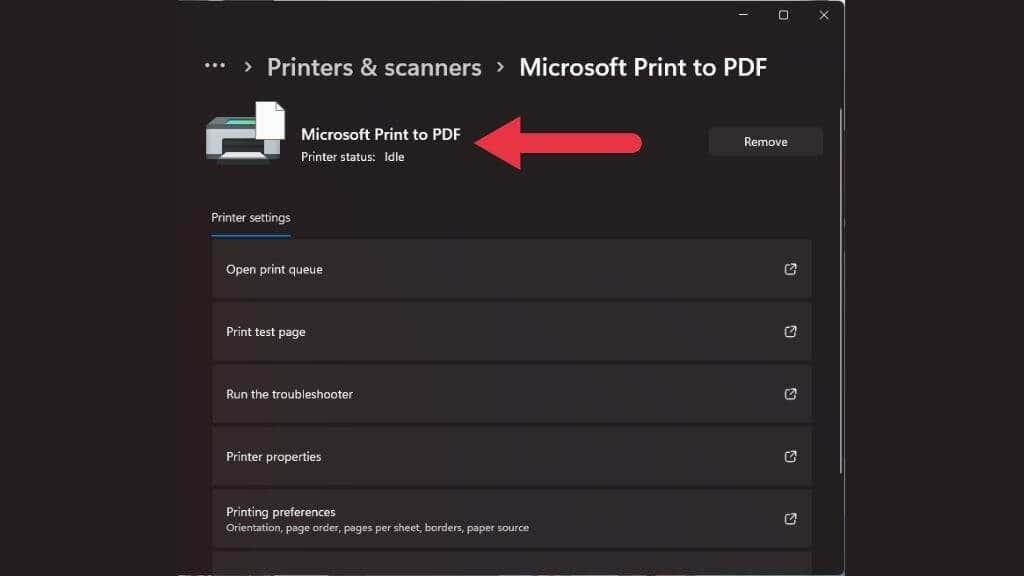
Kontrollige prindi eelvaate aknas, kas olete valinud õige printeri. Võib juhtuda, et teie tegelik printer läks mingil põhjusel võrguühenduseta ja järgmine saadaolev "printer" viidi järjekorra ülaossa, mis juhtus olema virtuaalne.
9. Prindikvaliteet ei vasta ootustele
Kui teie väljatrükk näeb välja rohkem nagu Ecce Mono kui Ecce Homo , on kõige tõenäolisem põhjus selles, et prindikvaliteedi sätteid muutis viimane printerit kasutanud inimene ja te unustasite neid enne printimise alustamist kontrollida.
10. Pidevad paberiummistused
Kui tundub, et paberiummistused tekivad igal teisel või kolmandal leheküljel, on peamine süüdlane teie kasutatav paber. Kui kasutate halva kvaliteediga, vale paksusega või vale tekstuuriga paberit, suurendate tõenäosust, et see põhjustab probleeme.

Kontrollige veelkord, et kasutatav paber vastaks printeri tootja poolt ette nähtud kvaliteedile ja tüübile.
Ärge laadige sööturisalve liiga palju paberit; veenduge, et paberilehed oleksid enne salve asetamist korralikult joondatud. Samuti võite paberipakki enne selle sisse panemist lehvitada, et veenduda, et ükski leht poleks kokku kleepunud.